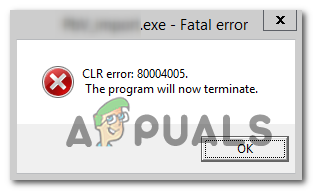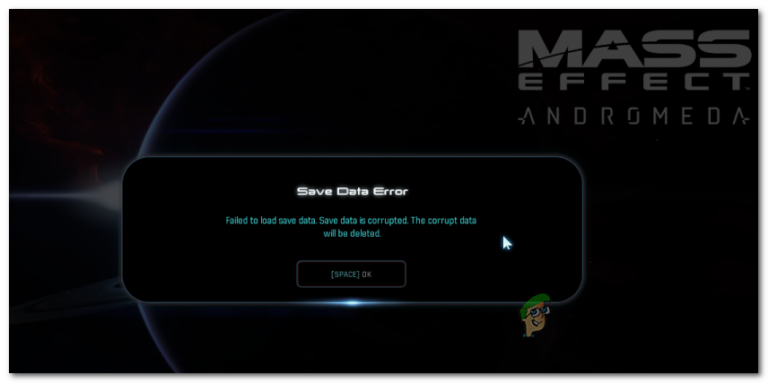Как исправить проблемы с загрузкой Microsoft Flight Simulator
Microsoft Flight Simulator – это недавно выпущенная игра, которая всех впечатлила своим уникальным опытом. Посетить мир в игровом симуляторе – это то, чего раньше никогда не было. С момента его запуска возникли некоторые проблемы, которые не позволяли игрокам загрузить игру. В некоторых сценариях, даже когда игра была полностью загружена, пользователи сообщали о проблемах с запуском игры.
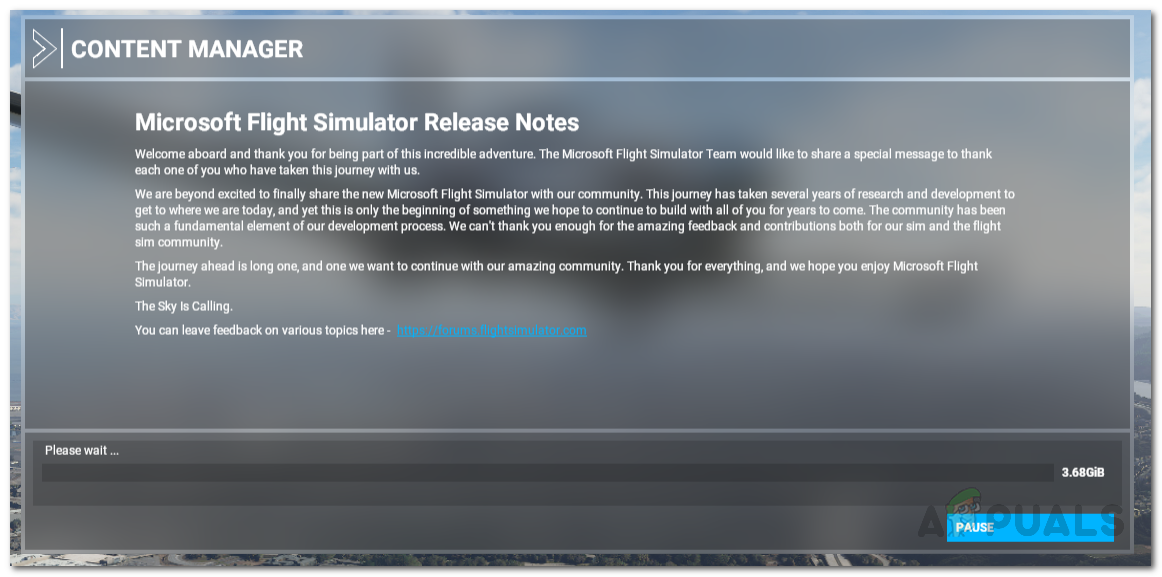 Загрузка MFS зависла
Загрузка MFS зависла
Программы для Windows, мобильные приложения, игры - ВСЁ БЕСПЛАТНО, в нашем закрытом телеграмм канале - Подписывайтесь:)
Сейчас с игрой есть две основные проблемы. Во-первых, когда вы загружаете игру, она может зависнуть при получении определенного файла. Программа установки отображает сообщение «Подождите», и на самом деле ничего не происходит. Фактического решения этой проблемы от Microsoft еще не было. Тем не менее, есть решение, которое вы можете реализовать, чтобы обойти проблему, которое было разработано сообществом.
 MFS зависает на экране загрузки
MFS зависает на экране загрузки
Во-вторых, у некоторых пользователей, когда вы успешно загрузили игру, игра фактически не запускается и зависает на экране загрузки. В этом сценарии есть несколько причин, которые на самом деле могут вызвать ошибку, которую мы рассмотрим ниже, вместе с решениями, которые были зарегистрированы как работающие, которые вы можете использовать для устранения проблемы. Итак, без лишних слов, давайте перейдем к этому.
- Сбой игры при распаковке. Как оказалось, загрузка зависает, когда игра вылетает при попытке распаковать файл fs-base-cgl. Это очень большой файл, который разделен на несколько фрагментов по 2 ГБ, и при распаковке фрагментов происходит сбой программы установки.
- Недостаточно разрешений – если ваша игра зависает на экране загрузки, возможно, вы запускаете игру без необходимых разрешений. Это может произойти, когда другие приложения в вашей системе мешают игре и вызывают ее зависание.
- Масштабирование Windows. Другой причиной зависания экрана загрузки являются настройки масштабирования вашей Windows. Если вы изменили масштабирование с рекомендованного процента, игра может зависнуть при загрузке. Это то, что Microsoft должна исправить, но пока вам просто нужно вернуться к рекомендуемому масштабированию.
Устранение проблем с загрузкой Microsoft Flight Simulator
Как оказалось, если ваш Microsoft Flight Simulator завис во время загрузки, вы можете легко исправить это, удалив некоторые файлы, которые он уже загрузил. Это рекомендуется только в том случае, если ваша игра не распаковывается. Таким образом, если в диалоговом окне состояния указано «Распаковка», убедитесь, что вы не закрыли или не остановили программу обновления, так как некоторые из распаковываемых файлов на самом деле очень длинные, из-за чего они требуют времени.
Чтобы решить эту проблему, вам нужно будет внимательно следовать приведенным ниже инструкциям. Это может показаться немного сложным, но это совсем не так, и мы постараемся максимально упростить выполнение инструкций. На самом деле есть два метода, которым вы можете следовать, мы рекомендуем сначала использовать второй метод, поскольку он оказался наиболее эффективным. В любом случае, приступим.
Метод 1. Заставьте программу обновления загрузить отсутствующие файлы
- Прежде всего, вам необходимо понять, какие файлы вы ищете и какие файлы вам нужны. В каталоге установки вы найдете несколько файлов fs-base-cgl-0.1.21.fspackage.NNN и несколько файлов .fspatch. Файлы fspackage фактически пронумерованы от 001 до 031. Вам нужно будет проверить, не пропали ли вы какие-либо файлы.
- Если вам не хватает некоторых файлов fspackage.NNN, вам придется переместить все загруженные файлы fspackage.NNN в другую папку. Также удалите файлы .fspatch в каталоге и перезапустите Flight Simulator.
 Копирование файлов
Копирование файлов - Подождите, пока установщик загрузит недостающие файлы fspackage.NNN, а затем закройте его. Теперь переместите файлы, которые вы скопировали ранее, в каталог установки, а затем снова запустите Flight Simulator. Это должно начать.
Метод 2: удаление последних измененных файлов
Если вы не хотите, чтобы вас беспокоили все перемещаемые файлы и закрытие средства запуска описанным выше способом, у нас есть другое решение для вас.
- Убедитесь, что имитатор полета закрыт.
- Затем перейдите в следующий каталог:
C: Users USERNAME AppData Local Packages Microsoft.FlightSimulator_8wekyb3d8bbwe LocalCache Packages Official OneStore
- Там отсортируйте файлы по дате изменения и удалите последние 4-5 файлов, которые были изменены.
 Сортировка по дате изменения
Сортировка по дате изменения - Наконец, снова запустите Flight Simulator и дайте ему обновиться. На этот раз он должен быть завершен без проблем.
Устранение проблем с загрузкой Microsoft Flight Simulator
Если вы успешно установили игру, но зависли на экране загрузки, вы можете легко решить проблему, следуя приведенным ниже решениям.
Метод 1: запуск от имени администратора
Как сообщается, чаще всего проблема решается при запуске приложения от имени администратора. Оказывается, часто бывают случаи, когда фоновые приложения мешают игре, и поэтому она не может продолжаться. Вот как:
- Откройте меню «Пуск», нажав клавишу Windows.
- Введите название игры, чтобы найти ее.
- В отображаемых результатах щелкните игру правой кнопкой мыши и выберите параметр «Запуск от имени администратора».
 Запустить от имени администратора
Запустить от имени администратора - Это запустит игру от имени администратора и, надеюсь, решит вашу проблему.
Метод 2: отключите контроллер
Еще одна причина, по которой игра может не загружаться должным образом, – это ваш контроллер Xbox. От нескольких пользователей поступали сообщения о том, что проблема была вызвана их подключенным контроллером Xbox. Если этот случай применим к вам, отключите контроллер и попробуйте запустить игру. Посмотрите, решит ли это проблему.
Метод 3: проверьте настройки масштабирования
Симулятор полета – новая игра, и она только что вышла, поэтому в такой огромной игре следует ожидать ошибок. Ваши настройки масштабирования Windows также могут привести к неправильной загрузке игры. Если ваше масштабирование установлено на что-либо большее, чем значение по умолчанию, вы должны изменить его обратно. Вот как это сделать:
- Прежде всего, откройте окно настроек, нажав клавишу Windows + I.
- Щелкните значок системы.
- В окне «Параметры системы» прокрутите вкладку «Отображение» вниз до пункта «Масштаб и макет».
 Масштабирование Windows
Масштабирование Windows - Убедитесь, что для шкалы установлено Рекомендуемое значение.
Метод 4: используйте приложение Xbox
Как выяснилось, использование приложения Xbox для запуска игры устранило проблему для некоторых пользователей. Даже если вы не купили игру с пропуском Xbox, вы все равно сможете запустить игру.
- Перейти к Веб-сайт Xbox.
- Нажмите кнопку «Загрузить приложение», чтобы начать загрузку.
- После загрузки установите приложение Xbox.
- После завершения установки приложения запустите игру с помощью приложения Xbox и посмотрите, решит ли оно проблему.
Программы для Windows, мобильные приложения, игры - ВСЁ БЕСПЛАТНО, в нашем закрытом телеграмм канале - Подписывайтесь:)

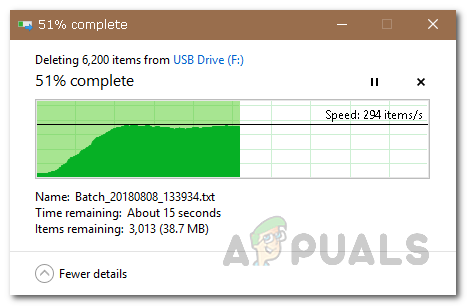 Копирование файлов
Копирование файлов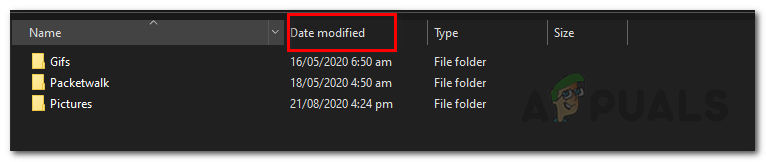 Сортировка по дате изменения
Сортировка по дате изменения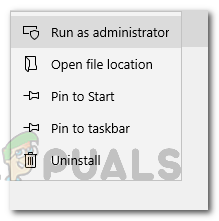 Запустить от имени администратора
Запустить от имени администратора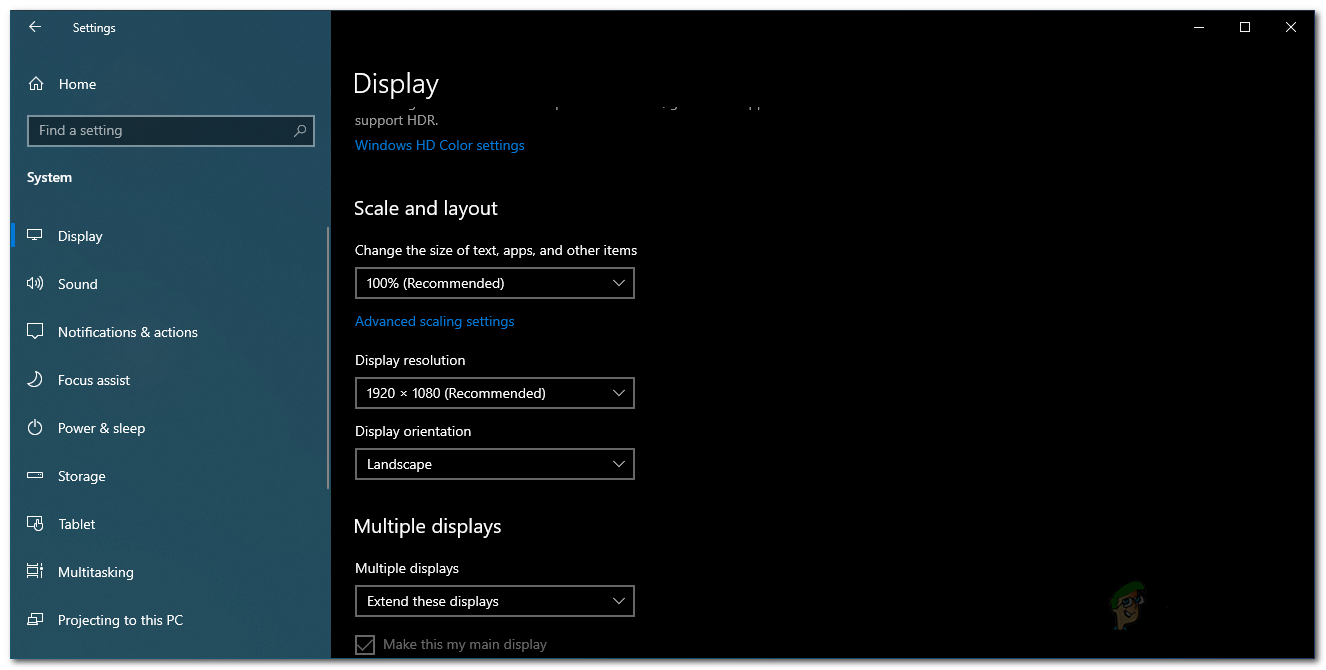 Масштабирование Windows
Масштабирование Windows